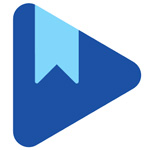
Pixel8系、Pixel7、Pixel7 Pro、Pixel7a、その他の Pixel でも同様の方法で設定できます。
スマートフォン版 Google Play ブックスで、本を読んでいる時の画面の明るさを手動で調整する方法を解説します。
通常はスマートフォンの設定に準じた画面の明るさになりますが、読書中だけ独自に画面の明るさを調整する事ができます。
外での読書で画面が見にくい、暗い場所での読書で画面が眩しすぎるという時は手動調整してみてください。
画面の明るさを手動調整するには?

本を開いている状態で、画面を1回タップします。
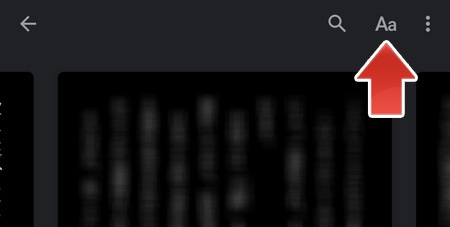
画面上部のメニューから「Aa」をタップします。
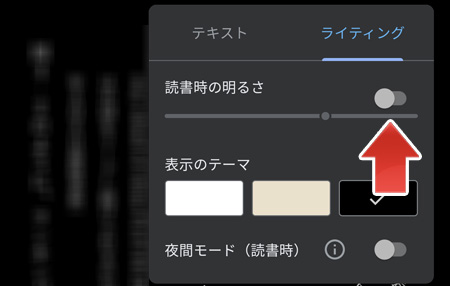
読書時の明るさのスイッチをオンにします。
- オン:読書中のみ画面の明るさを手動調整する
- オフ:画面の明るさはスマートフォンの設定に準じる
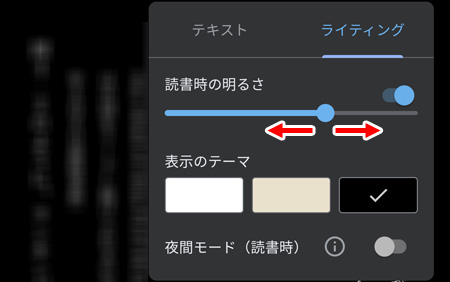
明るさのスライダーを左右に動かします。
- 左へ動かす:画面を暗くする
- 右へ動かす:画面を明るくする
明るさの手動調整をやめるには、読書時の明るさのスイッチをオフにします。
関連記事
本の行間を調整するには?